Se non hai familiarità con i Chromebook o non usi i laptop in generale senza tutte le periferiche e gli accessori a cui sei abituato (come un tastiera, monitor e mouse esterni), potresti trovarti di fronte a una curva di apprendimento quando si tratta di usabilità e navigabilità scorciatoie. Ad esempio, qual è il modo migliore per selezionare blocchi di testo da copiare / incollare? O ancora meglio, come si esegue qualcosa di semplice come un "clic con il pulsante destro del mouse" sul trackpad di un Chromebook per eseguire operazioni semplici come copia e incolla? Non avere paura. Ti spiegherò quanto è facile farlo una volta che avrai imparato questo semplice trucco.
Come eseguire un "clic destro" sul trackpad di un Chromebook
Sarai estatico o scioccato da quanto sia semplice e potente questa piccola azione.
- Posto due dita sul trackpad del Chromebook (preferibilmente l'indice e il centro).
- Premere delicatamente entrambe le dita sul trackpad.
- Scorri il dito sul file menu contestuale che si apre e seleziona l'azione che desideri.
-
Clicca sul azione hai selezionato.
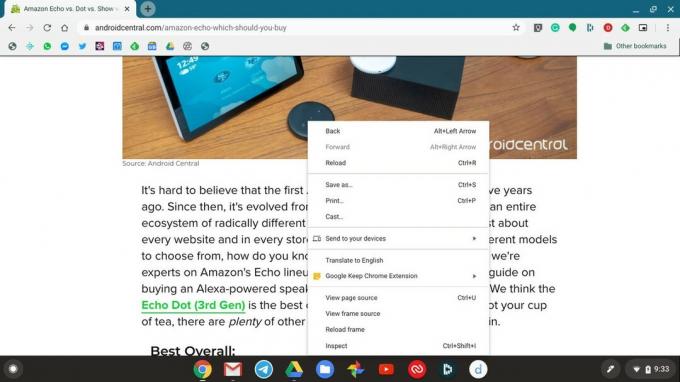 Fonte: Android Central
Fonte: Android Central
Fantastico, vero? Ora puoi essere più produttivo quando lavori sul divano, al parco o ti allontani socialmente in un bar o in un ristorante. E soprattutto, non devi preoccuparti di portare con te accessori extra come un mouse (che necessita dei propri cavi, batterie, ricarica, ecc.).
Le nostre migliori scelte di attrezzature
Se sei alla ricerca di un nuovo fantastico Chromebook, dai un'occhiata al laptop che è costantemente in cima alla nostra raccolta dei migliori Chromebook.
